Base de Connaissance
Apprenez auprès des experts.TIPS de la semaine
Chaque semaine, découvrez de nouvelles astuces et bonnes pratiques pour devenir un expert !
Voir l'index- Community
- :
- Communauté
- :
- Apprendre
- :
- Base de Connaissance
- :
- How To: Utiliser WinSCP avec Alteryx Designer pour...
How To: Utiliser WinSCP avec Alteryx Designer pour faire du téléchargement en mode avancé
- S'abonner au fil RSS
- Marquer comme nouveau
- Marquer comme lu
- Marquer
- S'abonner
- Page imprimable
- Signaler au modérateur
12-10-2019 06:25 AM - modifié 12-10-2019 06:42 AM
How To: Utiliser WinSCP avec Alteryx Designer pour faire du téléchargement en mode avancé
Après avoir rencontré pas mal de cas nécessitant l'utilisation de WinSCP, voici un rapide tutorial pour pouvoir utiliser toute la puissance de ce logiciel pour gérer vos transferts de fichiers.
Tout d’abord, qu’est-ce que WinSCP et à quoi cela sert ?
Un rapide tour sur le site et vous trouvez pourquoi ce logiciel est aussi populaire :
« WinSCP est un client SFTP et un client FTP populaire pour Microsoft Windows ! Copiez des fichiers entre un ordinateur local et des serveurs distants en utilisant les protocoles de transfert de fichiers FTP, FTPS, SCP, SFTP, WebDAV ou S3. »
Prerequisites
- Product - Alteryx Designer,
- Product - WinSCP,
- Créer ler répertoire c:\Temp\
Procedure
- Télécharger WINSCP depuis le site officiel : https://winscp.net/eng/download.php
- Utiliser le workflow joint en modifiant les éventuelles commandes en fonction de vos paramètres
- Chemin vers l'exécutable WinSCP
- Paramètres de votre serveur (serveur, port)
- Nom de votre fichier à télécharger
- Nom de votre répertoire local qui recevra le fichier téléchargé
- Chemin pour le fichier de log
Les paramètres de connexion ont été structurés dans un outil TextInput:

Puis chaque commande à envoyer au logiciel WinSCP par l'intermédiaire de l'outil RunCommand est générée par une formule.
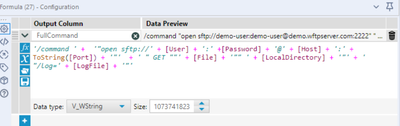
- Voici un exemple de commande :
/command "open sftp://demo-user:demo-user@demo.wftpserver.com:2222" " GET ""/download/manual_en.pdf"" c:\temp\" "/log=c:\temp\winscp.log"
- Cette ligne de commande effectue une connexion (le serveur est opérationnel) puis récupère le fichier "manuel_en.pdf" situé dans le répertoire "download" puis créé un log d'exécution dans "c:\temp". Dans le cas où il est nécessaire d'utiliser une clé, voici la page contenant la documentation.
- Afin de gérer dynamiquement les lignes de commandes l'outil RunCommand recevra les lignes de command à travers un Macro ce qui permettra de "batcher" les commandes.
Remarque : l'outil RunCommand utilisé dans la macro requiert un fichier dont le chemin est défini dans les propriétés de l'outil (dans la macro).
- Afin de faire fonctionner l'exemple, il faut créer le répertoire c:\temp\ puis positionner dedans le fichier dummy.csv.
- A la fin de l'exécution, le répertoire c:\Temp\ devrait contenir les fichiers suivants :
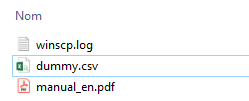
Workflow
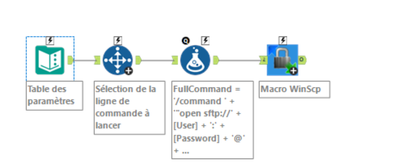
Macro
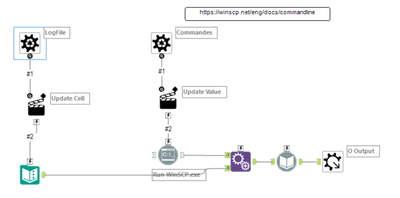
Common Issues
Se référer au début de l'article
Erreur: Error: Winscp (20): The output connection "Output15" was not valid
Le fichier "dummy.csv" n'est pas présent dans c:\Temp\
Additional Resources
- Liste des commandes WinSCP https://winscp.net/eng/docs/commandline
-
0
13 -
1
7 -
10
22 -
11
7 -
11.3
1 -
2018.3
1 -
5
11 -
6
2 -
Academy
1 -
ACE
1 -
ACE's Insight
3 -
ACE's Insights
2 -
Agréger
1 -
Ajouter des champs
1 -
Allumette floue
1 -
Alteryx Designer
9 -
Analyse géographique
1 -
Analyse normative
1 -
Analyse prédictive
2 -
Analyser
4 -
Analytic Apps & Macros
1 -
API
7 -
App
1 -
Application chaînée
2 -
Applications
1 -
Apps
9 -
Apps et macros
1 -
article
1 -
astuce
1 -
Astuce quotidienne
1 -
astuces
3 -
BASE DE CONNAISSANCE
1 -
Base de connaissances
1 -
blog
1 -
Bloquer
1 -
Cache
2 -
Cas courant
5 -
Cas courants
3 -
Cas d'usage courant
24 -
classement
1 -
Clustering
1 -
Comment
49 -
Comment j'ai relevé le défi
4 -
Communauté
5 -
Compte
1 -
Conditions d'utilisation
1 -
Confidentialité
1 -
Configuration
1 -
Connecteurs
9 -
Connector FTP
1 -
Connectors
1 -
Connexion de base de données
8 -
contribution
2 -
Dans la base de données
1 -
dataprep
1 -
dataviz
1 -
Date
1 -
Date heure
4 -
Date Time
2 -
DateHeure
1 -
dates
1 -
Designer
3 -
Developer
1 -
Documentation
15 -
Données
8 -
débuter
1 -
Défi hebdomadaire
4 -
Défis Hebdomadaires
2 -
Démarrage
1 -
Développeur
2 -
Enquête sur les données
2 -
Entrée
20 -
Entrée de données
1 -
Entrée dynamique
1 -
Explorateur
1 -
Expression
8 -
Exécuter la commande
3 -
Filtrer
1 -
Filtres
1 -
Format de Date
1 -
Formula
2 -
Formula Tool
1 -
Formule
4 -
Formule à plusieurs lignes
2 -
francophone
3 -
FTP
1 -
Fuzzy Matching
1 -
Galerie
9 -
Gallery
1 -
Gestionnaire d'alias
4 -
Google Analytics
2 -
groupe interne d'utilisateurs
1 -
importer
1 -
In Database
1 -
In-DB
1 -
Index
1 -
Informations personnelles
1 -
Installation
8 -
Jointure
4 -
Jour
1 -
JSON
1 -
LDR
1 -
Licences
5 -
Lignes directrices
1 -
Macro
1 -
Macro batch
6 -
Macro dev CS
2 -
Macro itérative
2 -
Macros
9 -
Maitrise de la fonction
2 -
Maîtrise d'Outil
4 -
Maîtrise de l'outil
23 -
Maîtrise de la fonction
3 -
Maîtrise de l’outil
2 -
Meilleures pratiques
18 -
Message d'erreur
5 -
Messagerie
1 -
MongoDB
1 -
Onboarding
1 -
Optimisation
1 -
Outil R
2 -
Outils d'interface
4 -
Outils de développement
4 -
Paramètres
2 -
Parse
2 -
Planificateur
5 -
Plusieurs jointures
1 -
PNL
1 -
Politiques
2 -
position
1 -
Power BI
1 -
Pratiques Exemplaires
1 -
Processus d'accueil
1 -
Processus d'intégration
1 -
Préparation
10 -
publication
1 -
Publier
2 -
Python
2 -
rang
1 -
Rapports
1 -
Rechercher et remplacer
1 -
RegEx
2 -
Rejoindre
3 -
Réglementaire
1 -
Saisie de texte
1 -
Salesforce
2 -
SDK
1 -
Self Service Analytics
1 -
Server
1 -
serveur
1 -
SFTP
1 -
Sortie
12 -
Sortie de données
1 -
Spatial Analysis
1 -
Spatial Coverage
1 -
SRB.
1 -
Sélectionner
1 -
Tableau
1 -
Telco
1 -
test
1 -
Texte en colonnes
1 -
Tip du jour
1 -
Tips
1 -
Tool Mastery
2 -
Traitement dynamique
5 -
Transformation
1 -
Transposer
1 -
Traçabilité
1 -
Trier
1 -
Trucs et astuces
36 -
Télécharger
7 -
Union
1 -
Unique
1 -
user group
1 -
utilisateurs
1 -
WinScp
1 -
Workflow
27 -
À
2 -
Échantillon
1
- « Précédent
- Suivant »